-
SSD-Speichergeräte und Computer-Datenschutz
SSD-Speichergeräte werden in modernen Computern immer häufiger eingesetzt. Sie sind bereits zu den De-facto-Standardspeichergeräten für Laptops geworden, und sind auch in vielen modernen PCs vorhanden. Darüber hinaus verwenden viele Windows-Tablets eMMC-Speicher als Datenspeicher, die ähnlich wie SSD-Geräte funktionieren.
Eine gängige Auffassung in Bezug auf SSD-Geräte ist, dass man sich nicht zu viele Gedanken über die unerwünschte Wiederherstellung von Dateien machen müsste, die von einer SSD gelöscht wurden. Würde eine Datei von einem SSD-Gerät gelöscht, könne sie - auch ohne ein spezielles Löschverfahren - nicht wiederhergestellt werden, wenn der Befehl TRIM aktiviert ist. Leider ist dies die Standardeinstellung für die meisten Systeme. Daher sei bei einem System mit SSD-Speicher kein spezielles Lösch- und Bereinigungsprogramm erforderlich.
Dies ist jedoch ein weit verbreitetes Missverständnis, und weit von der Wahrheit entfernt. Es gibt mehrere wichtige Punkte, die dafür sprechen, ein solches Programm auf einem Computer mit SSD-Speichergerät zu haben. In diesem Artikel wird am Beispiel von R-Wipe&Clean erläutert, warum.
Bevor wir beginnen, gibt es noch einen wichtigen Hinweis: SSD-Geräte verarbeiten Dateien unglaublich schnell. Daher dauert es nicht lange, bis die unten beschriebenen Vorgänge abgeschlossen sind.
* Datenträgerbereinigung, um Speicherplatz freizugeben. SSD-Geräte sind relativ klein. Ihre Kapazität beginnt bei 128 GB, während es schwierig ist, eine moderne Festplatte mit weniger als 0,5 TB zu finden. Daher ist freier Speicherplatz bei SSD-Speichern meist eine knappe Ressource. Gleichzeitig können Windows und bestimmte Programme wie Webbrowser viele temporäre Daten und Mülldaten auf der Systemfestplatte speichern. Dazu gehören verschiedene temporäre Dateien, Caches, Protokolle usw. Diese Dateien können problemlos gelöscht werden, ohne die Systemleistung zu beeinträchtigen.
R-Wipe&Clean erledigt dies still, nahtlos und automatisch. Klicken Sie einfach auf die Schaltfläche "Simple Disk Cleanup" (Einfache Datenträgerbereinigung) unter "Trace Selection Helper" (Spuren-Auswahlhelfer) im Hauptfenster des Programms und dann auf die Schaltfläche "Wipe & Clean Now" (Jetzt löschen & bereinigen). R-Wipe&Clean startet den Bereinigungsprozess. Darüber hinaus können Sie spezielle Tasks erstellen, um temporäre Dateien jedes von Ihnen bestimmten Programms zu löschen, und diese Tasks beim Schließen automatisch ausführen.
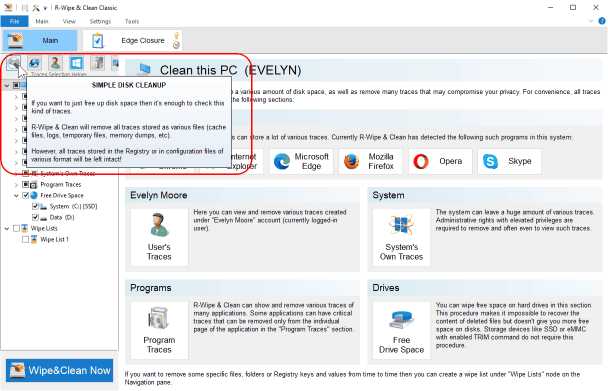
R-Wipe&Clean-Hauptfenster mit der Auswahl "Simple Disk Cleanup" in "Trace Selection Helper"
Klicken Sie auf das Bild, um es zu vergrößern
Weitere Informationen zur Datenträgerbereinigung finden Sie in unserem Artikel "Datenträgerbereinigung: So geben Sie Speicherplatz frei".
* Entfernen von Spuren gelöschter Dateien aus dem System Obwohl es stimmt, dass es möglicherweise unmöglich ist, eine Datei wiederherzustellen, nachdem sie von einer SSD gelöscht wurde, verbleiben einige Spuren der Datei im System, wenn die Standardverfahren des Systems verwendet wurden. Beispielsweise kann der vollständige Dateiname für eine Weile in den Datensätzen des Dateisystems einer Festplatte gespeichert sein, und diese Namen können vertrauliche Informationen enthalten. Diese Informationen können von Hackern entdeckt und analysiert werden.
Wenn eine Datei mit R-Wipe&Clean gelöscht wird, entfernt das Programm diese Informationen für gelöschte Dateien automatisch aus den System-Datensätzen. Wenn das System sowohl SSD- als auch HDD-Speichergeräte enthält, unterscheidet R-Wipe&Clean die beiden Formate und löscht die darauf befindlichen Dateien entsprechend: Löschen von Dateien und Löschen von Datei-Datensätzen auf SSDs, sowie Löschen von Dateiinhalten und Datei-Datensätzen auf Festplatten. Darüber hinaus bestimmt R-Wipe&Clean, ob der TRIM-Befehl für die SSD aktiviert ist, und wenn nicht (entweder weil TRIM deaktiviert ist oder weil dies ein externes USB-SSD-Gerät ist, auf dem TRIM nicht funktioniert), werden alle Dateiinhalte auf solchen SSD-Geräten gelöscht.
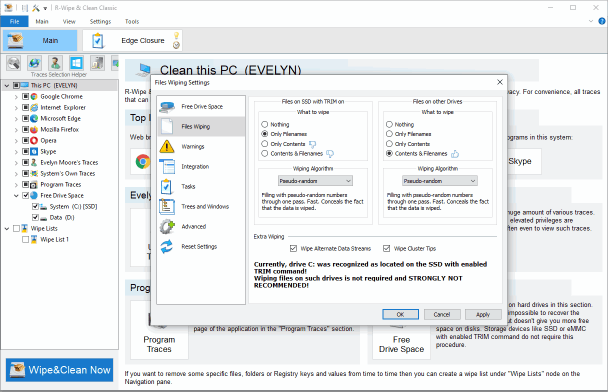
Dateibereinigungs-Einstellungen für SSD und HDD
Klicken Sie auf das Bild, um es zu vergrößern
R-Wipe&Clean kann Dateien aus den Kontextmenüs des Datei-Explorers und vieler Dateiverwaltungsprogramme von Drittanbietern löschen.
R-Wipe&Clean entfernt auch Spuren für Dateien, die durch Standardverfahren zum Löschen von Windows-Dateien gelöscht wurden, während es freien Speicherplatz auf den Speichergeräten bereinigt.
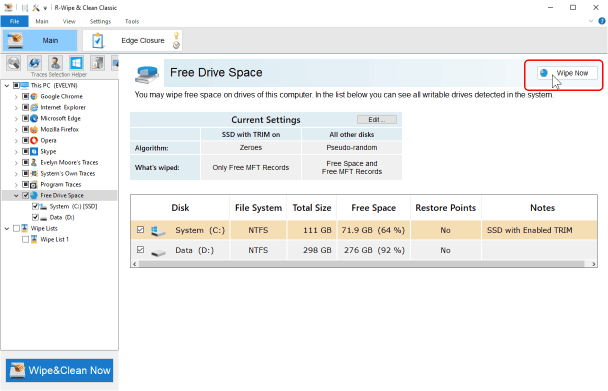
Bereinigen des freien Speicherplatzes für SSD- und HDD-Speichergeräte
Klicken Sie auf das Bild, um es zu vergrößern
R-Wipe&Clean unterscheidet SSDs von HDDs und bereinigt den freien Speicherplatz entsprechend. Es löscht nur Dateidatensätze auf SSDs, während es auf Festplatten sowohl Dateidatensätze als auch freien Speicherplatz bereinigt.
Das Bereinigen von freiem Speicherplatz kann als Task festgelegt und zu einem bestimmten Zeitpunkt/Ereignis manuell oder automatisch ausgeführt werden. Weitere Informationen zum Festlegen und Planen von Tasks finden Sie in der R-Wipe&Clean Online-Hilfe: Wiping Tasks and Scheduler (Löschen von Aufgaben und Planer).
Die übrigen Punkte betreffen sowohl SSDs als auch HDDs.
* Entfernen von Spuren Ihrer Aktivität
Selbst wenn eine Datei bereits gelöscht wurde, bleibt ihr Name möglicherweise in verschiedenen Listen wie "Zuletzt verwendete Dokumente", "Sprunglisten", "Miniaturansichten" des Datei-Explorers und vielen anderen vorhanden. Darüber hinaus behält sich Ihr System auch gewisse Informationen zu den gelöschten Dateien. Mit R-Wipe&Clean können Sie diese Spuren leicht entfernen. Sie müssen nicht viel über die interne Funktionsweise Ihres Systems wissen, um dies zu tun. Verwenden Sie ganz einfach den "Trace Selection Helper" (Spuren-Auswahlhelfer) die wichtigsten Spuren, wie Internet-Aktivitätsspuren, Benutzeraktivitätsspuren und Systemaktivitätsspuren, zu entfernen.
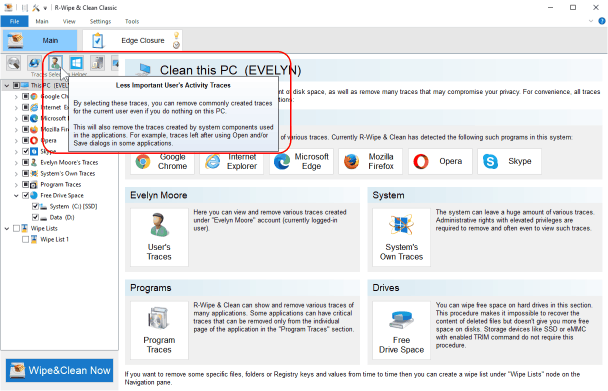
R-Wipe&Clean-Hauptfenster mit ausgewählten Aktivitätsspuren des Benutzers im Spuren-Auswahlhelfer
Klicken Sie auf das Bild, um es zu vergrößern
Fortgeschrittene Benutzer können R-Wipe&Clean verwenden, um verschiedene Spuren zu löschen. Weitere Informationen zum Entfernen von Spuren Ihrer Aktivitäten finden Sie in unserem Artikel Schutz der Privatsphäre und vor Identitätsdiebstahl.
* Löschen von temporären und Arbeitsdateien aus Programmen von Drittanbietern. Viele Programme verwenden temporäre und Scratch-Dateien, um den Betrieb zu beschleunigen. Selbst wenn Sie eine Datei löschen, behält das Programm möglicherweise seine temporären Dateien bei, die den Inhalt der Datei anzeigen.
R-Wipe&Clean löscht Dateien und entfernt Spuren von vielen Programmen von Drittanbietern und MS Store-Spielen. Dazu gehören Microsoft/Open/Libre Office/Adobe Acrobat-Dokumente und viele andere. Beachten Sie, dass diese Liste ständig erweitert wird, wenn neue Programme und Spiele veröffentlicht werden.
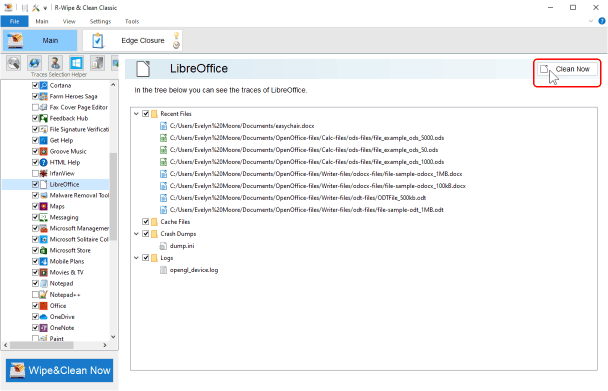
LibreOffice-Spuren entfernen
Klicken Sie auf das Bild, um es zu vergrößern
Sie können diese Spuren erneut manuell löschen oder einen Task erstellen und sie beim Schließen des Programms automatisch entfernen lassen.
Bei Bedarf können Sie Löschlisten für Ihr eigenes Programm erstellen, wenn R-Wipe&Clean dies nicht bereits unterstützt. Weitere Informationen zu Löschlisten finden Sie in unserem Artikel "Löschlisten in R-Wipe&Clean".
Auf diese Weise können Sie alle diese Punkte selbst überprüfen, testen und verifizieren. Laden Sie R-Wipe&Clean herunter, installieren Sie es und genießen Sie den vollen Funktionsumfang für den Testzeitraum von aktuell einem Monat.
Beachten Sie, dass wenn Sie R-Wipe&Clean nicht innerhalb des Testzeitraums registrieren, zu R-Wipe&Clean Light wird, einer kostenlosen Version, mit der die wichtigsten Spuren beseitigt werden können. Sie können diese kostenlose Version jederzeit registrieren, und sie wird wieder zur voll funktionsfähigen Version von R-Wipe&Clean.
Sie könnten auch diese Informationen zu R-Wipe&Clean hilfreich finden:
* R-Wipe&Clean manual (R-Wipe&Clean Handbuch).
* R-Wipe&Clean on-line help (R-Wipe&Clean Online-Hilfe).
Nehmen Sie auch an der Diskussion über R-Wipe&Clean im R-TT Forum teil.
- Leitfaden zur Datenwiederherstellung
- Dateiwiederherstellungssoftware. Warum R-Studio?
- R-Studio für Computer-Forensik und Datenwiederherstellungs-Dienstleister
- R-STUDIO Review on TopTenReviews
- Besonderheiten der Dateiwiederherstellung für SSD-Geräte
- Wiederherstellen von Daten von NVMe-Geräten
- Vorab-Einschätzung der Erfolgsaussichten bei typischen Datenwiederherstellungsfällen
- Wiederherstellung überschriebener Daten
- Notfall-Dateiwiederherstellung mit R-Studio Emergency
- Darstellung der RAID-Wiederherstellung
- R-Studio: Datenwiederherstellung von einem nicht funktionsfähigen Computer
- Dateiwiederherstellung von einem Computer, der nicht hochfährt
- Laufwerke vor der Dateiwiederherstellung klonen
- HD-Videowiederherstellung von SD-Karten
- Dateiwiederherstellung von einem nicht bootfähigen Mac-Computer
- Der beste Weg, um Dateien von einer Mac-Systemfestplatte wiederherzustellen
- Datenwiederherstellung von einer verschlüsselten Linux-Festplatte nach einem Systemabsturz
- Datenwiederherstellung von Apple Disk Images (.DMG-Dateien)
- Dateiwiederherstellung nach Neuinstallation von Windows
- R-Studio: Datenwiederherstellung über Netzwerk
- Verwendung des R-Studio Network-Pakets
- Datenwiederherstellung von einer neu formatierten NTFS-Festplatte
- Datenrettung von einer ReFS-Festplatte
- Datenwiederherstellung von einer neu formatierten exFAT/FAT-Festplatte
- Datenwiederherstellung von einer gelöschten HFS- oder HFS+ -Festplatte
- Datenwiederherstellung von einer gelöschten APFS-Festplatte
- Datenwiederherstellung von einer neu formatierten Ext2/3/4FS-Festplatte
- Datenrettung von einem XFS-Laufwerk
- Datenwiederherstellung von einem einfachen NAS
- So verbinden Sie virtuelle RAID- und LVM/LDM-Volumes mit dem Betriebssystem
- Besonderheiten bei der Dateiwiederherstellung nach einer Schnellformatierung
- Datenwiederherstellung nach Absturz eines Partitionsmanagers
- Dateiwiederherstellung vs. Reparatur von Dateien
- Datenwiederherstellung von virtuellen Maschinen
- Notfall-Datenwiederherstellung über ein Netzwerk
- R-Studio Technician: Datenwiederherstellung über das Internet
- Erstellen von benutzerdefinierten bekannten Dateitypen für R-Studio
- Ermitteln der RAID-Parameter
- Wiederherstellen von Partitionen einer beschädigten Festplatte
- NAT- und Firewall-Traversal für die Remote-Datenwiederherstellung
- Datenwiederherstellung von einer externen Festplatte mit einem beschädigten Dateisystem
- Grundlagen der Dateiwiederherstellung: Funktionsweise der Datenwiederherstellung
- Standardparameter von Software-Stripe-Sets (RAID 0) in Mac OS X.
- Datenwiederherstellung von VHD-Dateien (Virtual Hard Disk)
- Datenwiederherstellung aus verschiedenen Dateicontainerformaten und verschlüsselten Festplatten
- Automatische Erkennung von RAID-Parametern
- IntelligentScan Datenrettungs-Technologie
- Imaging in mehreren Durchgängen in R-Studio
- Laufzeit-Imaging in R-Studio
- Lineares Imaging vs Laufzeit-Imaging vs Multi-Pass-Imaging
- USB Stabilizer Tech für instabile USB-Geräte
- Gebündelte Kräfte von R-Studio und PC-3000 UDMA-Hardware
- Gebündelte Kräfte: R-Studio und HDDSuperClone arbeiten zusammen
- R-Studio T80+ - Eine professionelle Lösung für Datenrettung und digitale Forensik für kleinere Unternehmen und Privatpersonen für nur 1 US$/Tag.
- Datensicherungsartikel
- R-Drive Image Standalone und Corporate lizenz übertragen
- Backup-Software. Zuverlässiges Datensicherung
- R-Drive Image als kostenloser leistungsstarker Partitionsmanager
- Computer- und Systemwiederherstellung
- Klonen von Laufwerken und Einrichtung und Instandhaltung einer großen Anzahl an Systemen
- Zugreifen auf einzelne Dateien oder Ordner auf einem Sicherungsabbild
- Erstellen eines datenkonsistenten, platzsparenden Datensicherungsplans für Server von klein- und mittelständischen Unternehmen
- So verschieben Sie das bereits installierte Windows von einer alten Festplatte auf ein neues SSD-Gerät und erstellen ein hybrides Datenspeichersystem
- Wie man ein installiertes Windows auf eine größere Festplatte verschiebt
- So verschiebt man eine BitLocker-verschlüsselte Systemfestplatte auf ein neues Speichermedium
- So sichern und wiederherstellen Sie Festplatten auf Linux- und Mac-Computern mit R-Drive Image
- Undelete-Artikel
- Gelöschte Dateien zurückzubekommen
- Kostenlose Wiederherstellung von SD- und Speicherkarten
- Kostenlose HD-Video-Wiederherstellung von SD-Karten
- Dateiwiederherstellung von einer externen Festplatte mit einem beschädigten, gelöschten, formatierten oder nicht unterstützten Dateisystem
- R-Undelete: Dateiwiederherstellung von einem nicht funktionsfähigen Computer
- Kostenlose Dateiwiederherstellung von einer Android Phone Speicherkarte
- Tutorial zur gelöschten Foto- und Videodateien wiederherstellen
- Einfache Wiederherstellung von Dateien in drei Schritten
Rating: 4.6 / 5
R-W&C has a feature that I really could learn to appretiate while looking for ways to speed-up family and friends pc`s: the wiping of the MFT. There is a reduction of the MFT size and an a quite noticeable increase in system response time due to that. Many times I would like to ONLY do the MFT, but alas as it is a secondary option of the Unused Space option, I always loose a lot of time wiping a ...
the the Trial product and after first use I imediately purchased it.
Two points though,
1, I cannot see how I can update R- Wipe& Clean.
2,I would like to purchase other products and I suggest discounts for
further purchases.
Well done a SUPERB PRODUCT




